Im Nerdfunk in einer Kummerbox-Live-Frage hatten wir neulich die Frage, was man tun möchte, wenn man eine Excel-Datei im alten XLS-Format am iPad bearbeiten möchte. Wie Microsoft hier freundlicherweise erklärt, geht das nicht. Die mobilen Apps (Android, iOS und Windows Mobile😨) bearbeiten nur das auf XML-basierende Dateiformat (xlsx). Es bleibt, auf den Computer auszuweichen, eine kompatible App zu suchen oder eine Konversion durchzuführen.
Ein Test zeigt, dass eine auf Google Drive hochgeladene XLS-Datei in Google Tabellen geöffnet werden kann. Sie steht hinterher auch in der App zur Verfügung und kann sogar bearbeitet werden: also ein brauchbarer Ansatz für dieses Problem.
Eine zweite, während der Sendung empfohlene Möglichkeit ist die Konvertierung per Web: Es gibt inzwischen einige Plattformen, die das kostenlos tun; meine Empfehlung war convertio.co. Ich habe den Dienst nachträglich noch mit einer meiner alten XLS-Tabellen getestet und eine Datei erhalten, die sich problemlos unter iOS mit der Excel-App verwenden lässt.
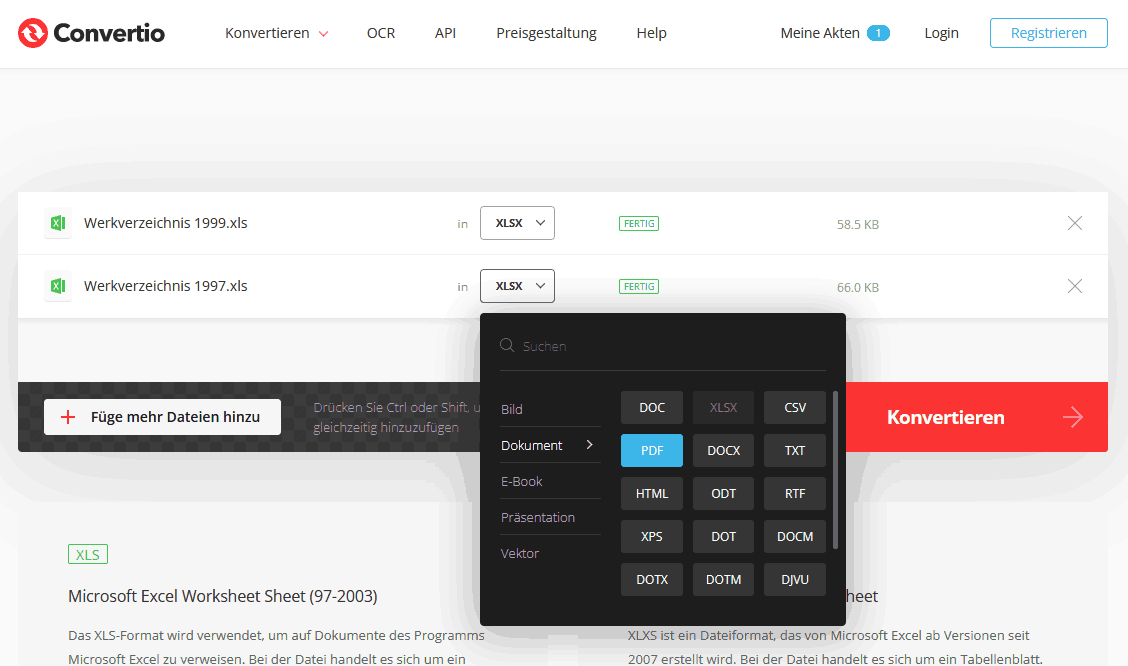
Fazit: Das Netz ist den Freund. Es gibt diverse Alternativen zu convertio.co, namentlich cloudconvert.com, zamzar.com, online-convert.com oder youconvertit.com. Welche davon die beste Wahl ist, hängt welches Format man wie konvertieren will.
Was tun, wenn ein Dokument zu sensibel ist für die Cloud?
So weit, so praktisch. Nun gibt es auch Situationen, in denen man ein Dokument nicht in die Cloud verfrachten möchte. Die Gründe liegen natürlich beim Datenschutz: Dokumente mit einem sensiblen Inhalt will man nicht auf fremde Webserver verfrachten.
In solchen Fällen verwendet man ein lokales Programm zur Konvertierung. File Converter ist eine kostenlose Open-Source-Software, die sich auf die vier Bereiche Audio, Video, Grafik und Office¹ konzentriert.
Das ist nicht schlecht, «erschlägt» aber leider nicht alle denkbaren Fälle. Ein interessantes Konzept hält die App Filestar* bereit, die es kostenlos unter filestar.com für Windows² gibt: Man lädt ein kompaktes Programm herunter (5,5 MB), die man mit seinen Dokumenten füttert. Der Clou ist jetzt, dass für jeden Dateityp sogenannte Skills aus dem Netz nachgeladen werden. Das sind Methoden, wie man diese Datei verarbeitet.

Es gibt Skills zur Konvertierung, aber nicht nur – je nachdem kann man sie auch archivieren, extrahieren, mit anderen Dateien zusammenführen oder verschlüsseln.
175 Möglichkeiten, was man mit einer Excel-Datei anstellen kann
Für eine Excel-Datei im XLS-Format bietet Filestar geschlagene 175 Skills an. Die wichtigste ist natürlich die Umwandlung nach XLSX. Man kann auch in viele andere mögliche und unmögliche Formate wandeln. Zu den naheliegenden Möglichkeiten zähle ich ODS, das zu OpenDocument zählt und mit Libre Office bzw. OpenOffice verwendet werden kann.
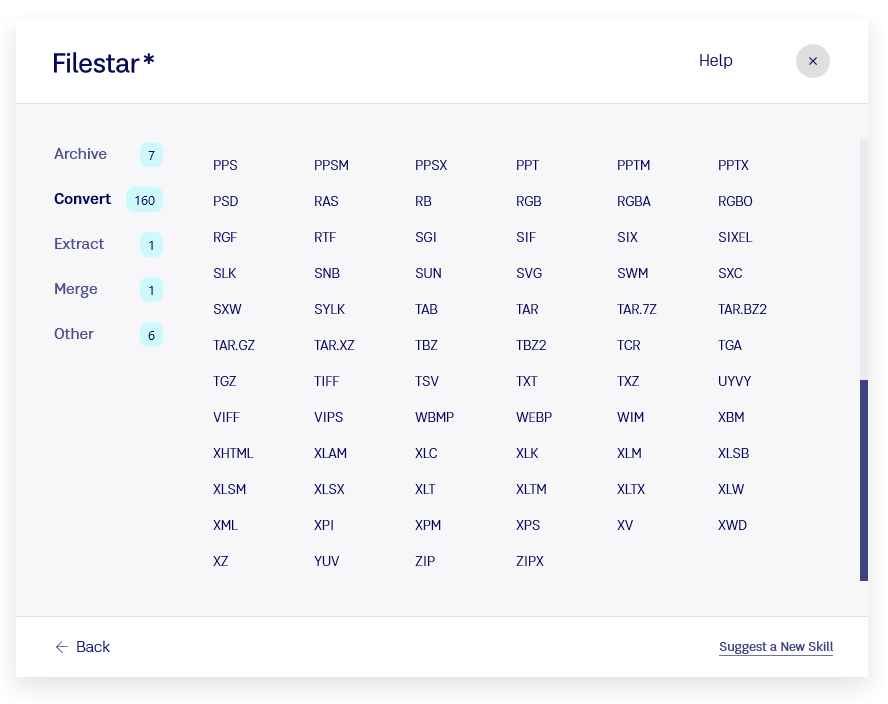
Andere Formate sind text- oder grafikbasiert, dienen Archivzwecken, und so weiter. Es gibt weitere Skills in den Bereichen Archive, Extract, Merge und Other, wobei die zum Teil etwas banal sind, sich mit anderen Skills decken oder problemlos mit dem Betriebssystem oder gängigen Hilfsprogrammen erledigt werden können.
Also, man kann Filestar unterstellen, dass manche der Skills dazu da sind, um eine möglichst hohe und eindrucksvolle Zahl an Möglichkeiten bereitzustellen. Aber seis drum – der Ansatz überzeugt und die Unterstützung von insgesamt 802 Dateitypen ist ohne Zweifel eindrücklich.
Skills aus dem Netz, Konvertierung lokal
Weil die Skills aus dem Netz stammen, können sie jederzeit erweitert werden, während die Konvertierung lokal stattfindet. Das dient einerseits dem Datenschutz, andererseits aber auch dem Komfort, indem beispielsweise grosse Audio- und Videodateien nicht hoch- und hinterher wieder heruntergeladen werden müssen.
Ein weiterer Vorteil von Filestar besteht darin, dass man nicht nur eine Datei aufs Mal, sondern gleich mehrere konvertieren kann – sinnvollerweise natürlich vom gleichen Dateityp. Das ist dann hilfreich, wenn man grosse Datenbestände in alten Formaten hat, die man in die modernen Formate überführen möchte. Das gilt für Office (XLS und XLSX, aber natürlich auch für DOC und DOCX, PPT und PPTX) und viele andere Formate.
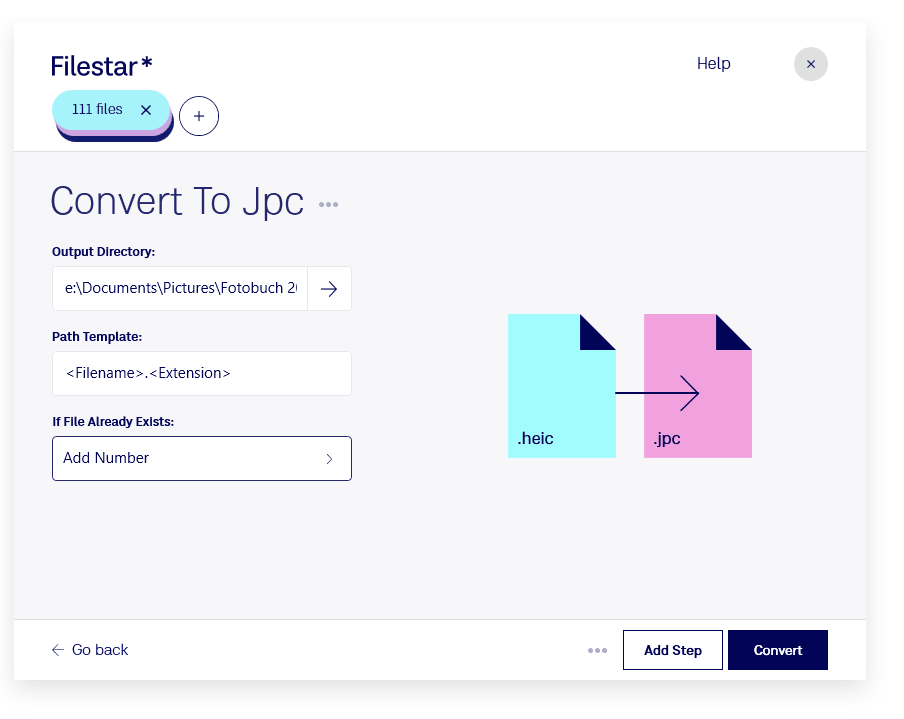
Das alles klingt gut, hat aber eine Kehrseite. Denn nur die Konvertierung einzelner Dateien ist kostenlos – insgesamt darf man die App für zehn Aktionen pro Monat gratis benutzen. Für alles, was darüber hinausgeht, braucht man ein Abo.
Ist einem das 9 Dollar pro Monat wert?
Bei diesem Abo bezahlt man neun US-Dollar pro Monat bezahlt. Das scheint mir nicht praxisnah, da die meisten Leute nur sporadisch mit solchen Konvertierungsaufgaben konfrontiert sind. Mir schiene es sinnvoller, für jeden Skill einen günstigen Kaufbetrag zu verrechnen. Wer viele Excel-Dateien umzuwandeln hat, würde für die Konversion nach XLSX sicherlich einen oder zwei Dollar bezahlen.
Aber gut, das Abomodell gilt im Moment als Nonplusultra. Und als Anwender hat man die Möglichkeit, das Abo für einen Monat abzuschliessen und in der Zeit die vorhandenen Dateien zu konvertieren und hinterher wieder mit der Gratisvariante zu arbeiten – das ist natürlich legitim.
Fazit: Ein heisser Tipp für alle, die es ab und zu mit exotischen Dateitypen zu tun haben. Und wie eingangs erwähnt, steht einem die Konvertierung via Web ebenfalls offen.
Fussnoten
1) Konkret gibt es u.a. folgende Formate:
- Audio (u.a. flac, aac, ogg, mp3, wav)
- Video (u.a. webm, mkv, mp4, avi, avi, flv, m4v, mp4, mpeg, mov, wmv)
- Grafikdateien (u.a. png, jpg, ico, webp, bmp, psd, svg, tiff)
- Office (u.a. pdf, doc, docx, odt, ppt, pptx, xls, xlsx) ↩
2) Eine Mac-Version soll über eine Crowdfunding-Kampagne ermöglicht werden, unterstützen kann man sie bei Kickstarter. ↩
Beitragsbild: Nicht alle Dinge sind so einfach zu öffnen wie dieses hier (Anete Lusina, Pexels-Lizenz).
